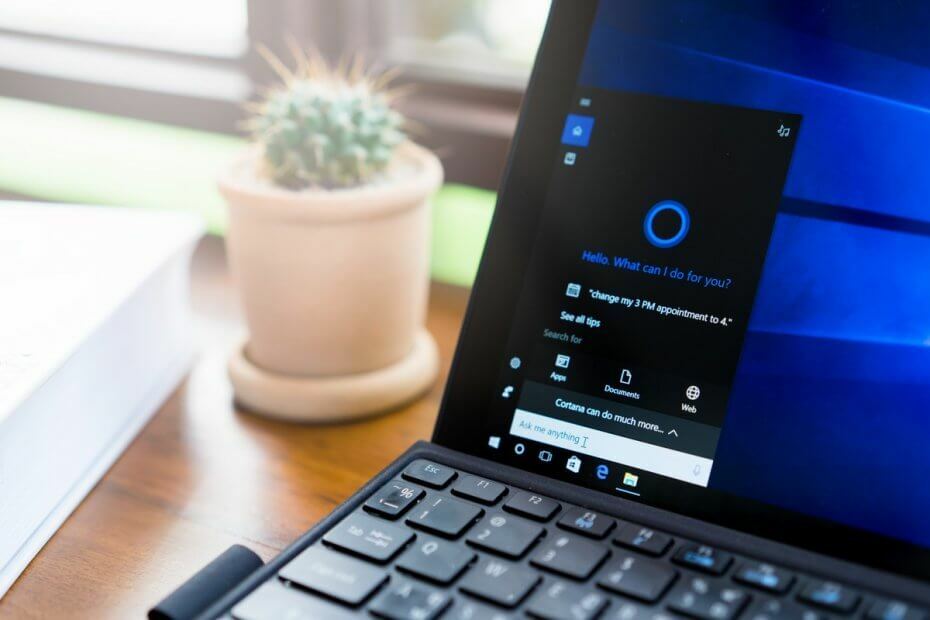このソフトウェアは、ドライバーの稼働を維持するため、一般的なコンピューターエラーやハードウェア障害からユーザーを保護します。 3つの簡単なステップで今すぐすべてのドライバーをチェックしてください:
- DriverFixをダウンロード (検証済みのダウンロードファイル)。
- クリック スキャン開始 問題のあるすべてのドライバーを見つけます。
- クリック ドライバーの更新 新しいバージョンを入手し、システムの誤動作を回避します。
- DriverFixはによってダウンロードされました 0 今月の読者。
マイクロソフトの コルタナ は非常に便利な仮想アシスタントで、さまざまなタスクを実行できます。 予定の整理、メールの閲覧など、毎日彼女に与える最も一般的な課題に加えて、何かをすばやく翻訳するように彼女に依頼することもできます。
MicrosoftはCortanaをその翻訳ツールと統合し、仮想アシスタントがから何でも簡単に翻訳できるようにしました クリンゴン語を含む40以上の言語! この機能を使用すると、すばやく翻訳する必要がある場合にオンライン翻訳者を検索する必要がなく、Cortanaに依頼するだけで済みます。
翻訳にCortanaを使用する方法
単一の単語や複雑な文を翻訳するためにCortanaが必要な場合でも、すばやく実行できます。 Cortanaを使用して単語またはフレーズを翻訳するには、次の手順を実行します。
- Cortanaを開き、「translate」と入力するだけです
- [サポートできますか?]の下の[翻訳]を選択します。
- ミニ翻訳ツールが開き、Cortanaで翻訳する言語を選択できます
- 翻訳したい単語や文章を書いて、Enterキーを押すだけです

これが、Cortanaを使用して何かをすばやく翻訳する方法です。 Cortanaを使用した翻訳はさらに簡単になります。たとえば、「コルタナさん、スペイン語で「こんにちは」と言うにはどうすればよいですか?」など、簡単なものを翻訳するように彼女に依頼できます。 彼女はあなたに即座の翻訳をします。 もちろん、これは単一の単語に対してのみ機能し、単純なフレーズの場合、より複雑な文の場合は、上記で示したように実行する必要があります。
Microsoftは常にCortanaを改善しているため、将来さらに高度な翻訳機能が追加されても驚かないでください。 この記事を読んだ後、Cortanaを使用した翻訳がお役に立てば幸いです。ご不明な点がございましたら、コメントでお知らせください。
チェックアウトする必要のある関連記事:
- Windows10の無料アップグレードは7月29日に終了します
- マイクロソフトが組織向けにOfficeOnlineServerをリリース
- マイクロソフトが手動ダウンロードから一部のWindowsパッチをブロック